Effektive Möglichkeiten zur Verwaltung der Bandbreite auf Ihrem Router
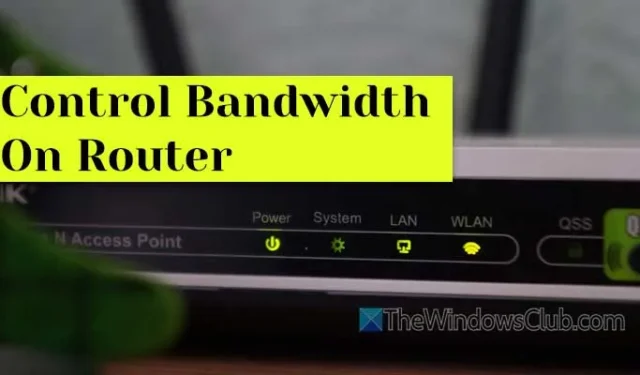
Um die Bandbreite auf Ihrem Router effektiv zu verwalten , können Sie einzelnen Geräten direkt über die Administratoroberfläche des Routers bestimmte Bandbreitenmengen zuweisen.
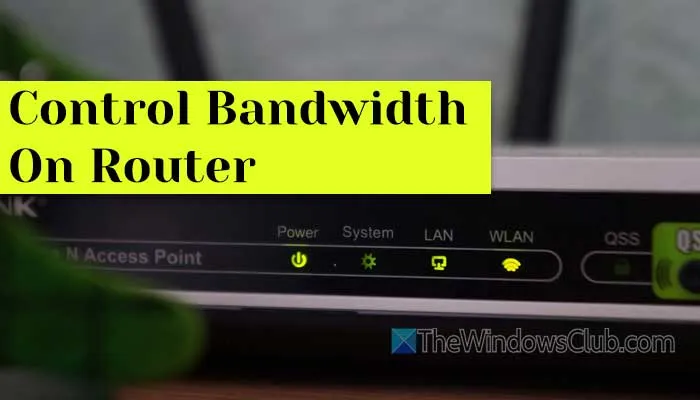
Für unsere Demonstration verwenden wir einen TP-Link-Router , aber ähnliche Optionen sind auch für die meisten anderen Routermarken verfügbar.
Schritte zum Verwalten der Bandbreite auf Ihrem Router
Befolgen Sie diese Schritte, um die Bandbreite effektiv zu verwalten:
- Melden Sie sich beim Admin-Bereich des Routers an.
- Navigieren Sie zum Abschnitt Bandbreitenkontrolle .
- Aktivieren Sie das Kontrollkästchen Bandbreitensteuerung aktivieren .
- Geben Sie die Werte für „Egress Bandwidth“ und „Ingress Bandwidth“ ein .
- Drücken Sie die Schaltfläche Speichern .
- Klicken Sie auf die Schaltfläche „Neu hinzufügen“ .
- Aktivieren Sie das Kontrollkästchen „Aktivieren“ .
- Geben Sie nach Bedarf den IP-Bereich, den Portbereich, das Protokoll und die Priorität an.
- Klicken Sie auf die Schaltfläche Speichern .
- Wählen Sie ein Profil aus und klicken Sie auf die Option „Ausgewählte aktivieren“ .
Lassen Sie uns nun jeden Schritt genauer betrachten.
Melden Sie sich zunächst beim Administrator-Dashboard Ihres Routers an, wo Sie Konfigurationen vornehmen können. Gehen Sie dann zum Bereich „Bandbreitenkontrolle“ .
Aktivieren Sie die Option „Bandbreitensteuerung aktivieren“ und geben Sie die gewünschten Einstellungen für die ausgehende und eingehende Bandbreite ein.
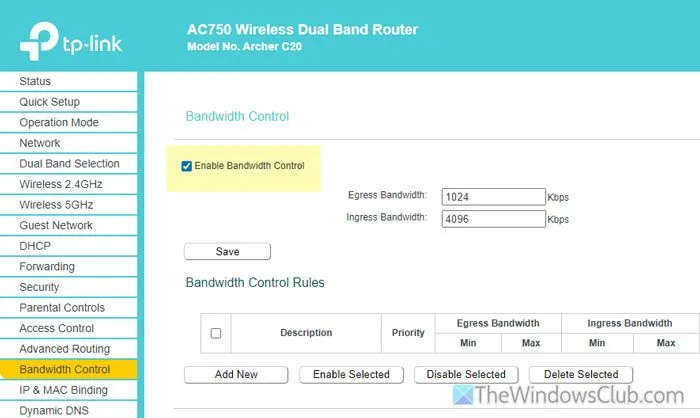
Zur Verdeutlichung: Ingress-Bandbreite bezieht sich auf die eingehende Bandbreite, während Egress-Bandbreite sich auf die ausgehende Bandbreite bezieht. Erstere legt das Download-Limit fest und letztere das Upload-Limit.
Klicken Sie nach Abschluss der oben genannten Schritte auf die Schaltfläche „Speichern“ und dann auf „Neu hinzufügen“ , um eine neue Regel zu erstellen.
Aktivieren Sie das Kontrollkästchen „Aktivieren“ und geben Sie Ihren IP-Bereich, Portbereich, das Protokoll, die Priorität sowie die Einstellungen für die ausgehende/eingehende Bandbreite an.
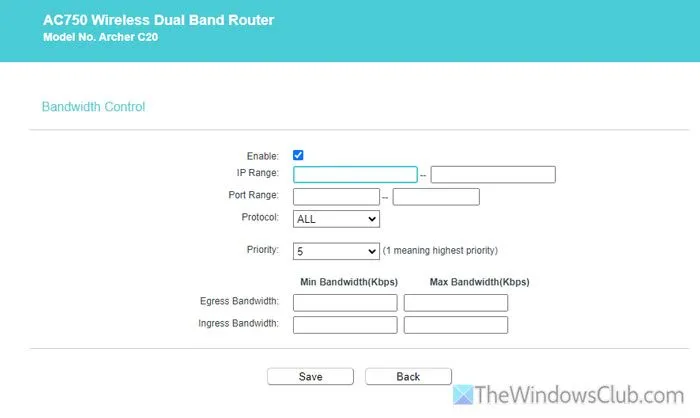
Als Tipp: Die Prioritäten lassen sich zwischen 1 und 8 einstellen, so dass Sie bis zu acht Profile mit unterschiedlichen Prioritäten anlegen können.
Nachdem Sie alles eingestellt haben, klicken Sie auf Speichern . Ihre Profile werden auf dem Bildschirm aufgelistet. Wählen Sie das gewünschte Profil aus und klicken Sie auf die Schaltfläche Ausgewählte aktivieren .
Bei Bedarf können Sie ein Profil entfernen, indem Sie auf die entsprechende Schaltfläche „Löschen“ für das Profil klicken. Um mehrere Profile gleichzeitig zu löschen, aktivieren Sie einfach die Kontrollkästchen für jedes Profil und klicken Sie auf die Schaltfläche „Auswahl löschen“.
Beachten Sie, dass D-Link-Router keine Bandbreitenkontrollfunktion haben. Navigieren Sie stattdessen zum Abschnitt „Erweitertes Netzwerk“, aktivieren Sie die Option „Bandbreitenprofile aktivieren“ und klicken Sie auf „Hinzufügen“. Anschließend können Sie die Details wie zuvor beschrieben eingeben.
Diese Anleitung hilft Ihnen auch, wenn Sie Probleme beim Zugriff auf die Router-Konfigurationsseite über die Anmelde-URL oder IP-Adresse haben.
Wir hoffen, dass dieser umfassende Leitfaden für Sie hilfreich war.
Kann ich die Bandbreite auf meinem Router verwalten?
Ja, Bandbreitenmanagement auf Ihrem Router ist möglich, was vorteilhaft ist, um die Datennutzung eines bestimmten Geräts zu begrenzen. Sie können zu diesem Zweck Bandbreitenkontrollfunktionen verwenden oder MAC-Binding implementieren.
Wie ändere ich meine Bandbreiteneinstellungen?
Um Ihre Bandbreite auf einem Router anzupassen, verwenden Sie die Bandbreitensteuerungsfunktion. Rufen Sie das Admin-Panel des Routers auf, suchen Sie die Bandbreitensteuerung oder eine ähnliche Kategorie und legen Sie Werte für die ausgehende und eingehende Bandbreite sowie den IP-Bereich, den Portbereich, das Protokoll, die Priorität usw. fest.



Schreibe einen Kommentar